3Dデータの種類
CLIP STUDIO PAINTで扱える3D素材について紹介します。そのほか、3Dレイヤーに読み込める3Dファイルについては『3Dファイルを読み込む』を参照してください。
3Dデッサン人形
3Dデッサン人形は、体型やポーズを変更できます。3Dデッサン人形で設定した体型は素材として保存できます。[素材]パレットの[体型]に収録されています。

3D頭部モデル
3D頭部モデルは、キャラクターイラストを描くときに参考にできる頭のモデルです。輪郭・目・鼻・口などのパーツを調整して、自分の描いてみたい顔を作成できます。[素材]パレットの[3D]→[頭部]に収録されています。
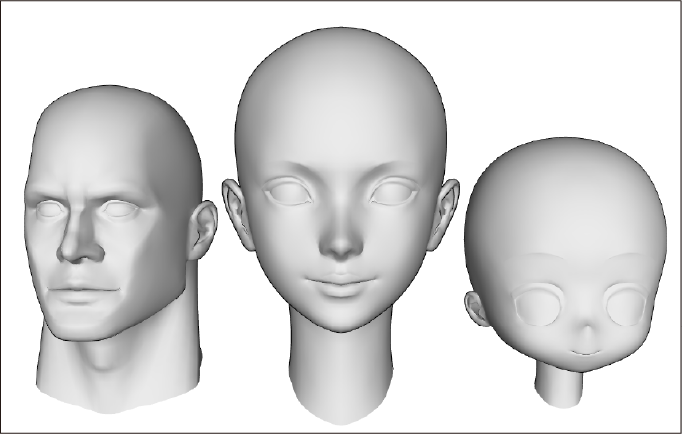
3Dキャラクター素材
3Dキャラクター素材は、ポーズや表情などを変更できるキャラクターの素材です。[素材]パレットの[3D]→[キャラクター]に収録されています。

3Dオブジェクト素材
3Dオブジェクト素材は、角度やマテリアル(材質や色調)などを変更できる素材です。[素材]パレットの[3D]→[小物]と[背景]に収録されています。
複数のパーツを含む素材の場合は、パーツごとに位置やサイズなどを調整できます。

[素材]パレットの[素材[背景]]には、『3D背景素材』も収録されています。3Dオブジェクト素材には、素材名の末尾に「Ver. 2」と記載があります。
そのほかの見分け方については『3Dオブジェクト素材と3D背景素材の見分け方』を参照してください。
3D背景素材
3D背景素材は、角度やマテリアル(材質や色調)などを変更できる背景の素材です。3Dオブジェクト素材と似ていますが、パーツごとに位置やサイズを変更できません。あらかじめ決められたパーツだけ動かせます。
3D背景素材は、[素材]パレットの[3D]→[背景]に登録されています。また、CLIP STUDIO ASSETSで配布されている場合があります。
3Dオブジェクト素材と3D背景素材の見分け方
3Dオブジェクト素材と3D背景素材を見分けるには、次の方法があります。
·[素材]パレットで素材を選択すると、[素材]パレットの[素材の詳細情報]の[種類]で確認できます。
·[素材]パレットのタグリストから[3D背景]と[3Dオブジェクト]のいずれかを選択すると、素材一覧に選択した種類の素材が抽出されます。
·CLIP STUDIO ASSETSの場合は、素材のサムネイルの下に記載されている素材の種類で確認できます。
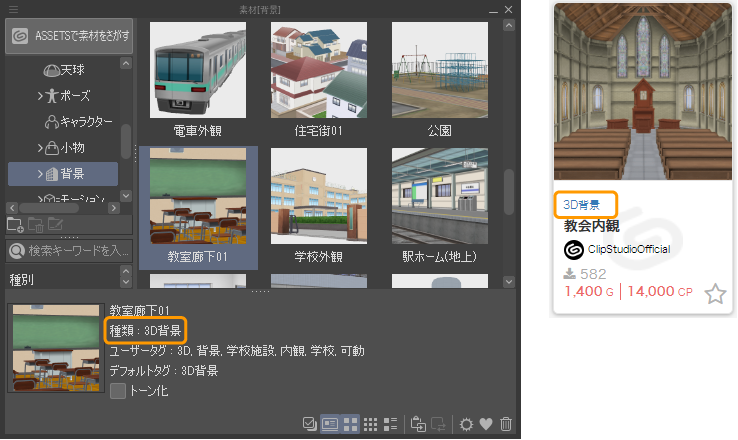
3Dプリミティブ
[立方体]・[球]・[角柱]・[角錐]・[平面]・[多角形]の基本図形です。角の数や縦横奥行きの長さをキャンバス上のマニピュレータで調整できる素材です。色の変更や、テクスチャの貼り付けもできます。ブロックのように組み合わせて、背景のアタリなどを作成できます。
3Dプリミティブは、[素材]パレットの[3D]→[プリミティブ]に収録されています。
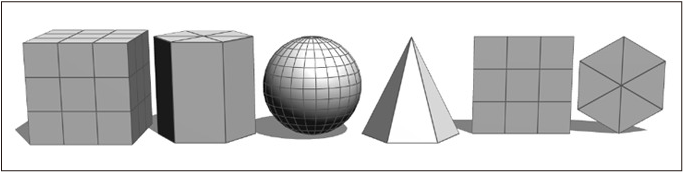
天球素材
3Dレイヤーに設定できる360度の背景画像です。3Dだけではなく、イラストの背景などにも活用できます。天球は、[素材]パレットの[3D]→[天球]に収録されています。

3D画像素材
3D画像素材は、複数の3D素材を組み合わせた3Dレイヤーのレイアウトです。複数の3Dデッサン人形を組み合わせたポーズや複数の3Dプリミティブの配置を素材として使用できます。